word 2019教程
- 1.Word 2019 初体验——制作月末总结报告
- 1.1.Word 2019 的启动和退出
- 1.2.熟悉 Word 2019 的工作 界面
- 1.3输入月末总结内容
- 1.4.设置字体及字号
- 1.5.设置段落
- 1.6.修改文本内容
- 技巧一:夜间模式
- 技巧二:巧用“声音反馈”,提高 Word 的工作效率
- 2.美化文档——制作公司 宣传彩页
- 2.1.设置公司宣传页页面版式
- 2.2.设置宣传页页面颜色
- 2.3.使用艺术字美化宣传彩页
- 2.4.插入与设置图片
- 2.5.插入在线图标
- 技巧一:为图片添加题注
- 技巧二:插入 3D 模型
- 3.长文档的排版与设计 —排版毕业论文
- 3.1.毕业论文设计分析
- 3.2.设置论文首页
- 3.3.对毕业论文进行排版
- 3.4.统计字数
- 3.5.为论文设置页眉和页码
- 3.6.提取和更新目录
- 3.7.打印论文
- 技巧一:快速清除段落格式
- 技巧二:去除页眉中的横线
- 4.审阅与处理文档———制作 公司年度报告
- 4.1.查看文档
- 4.2.错误处理
- 4.3.自动更改字母大小写
- 4.4.定位文档
- 4.5.查找和替换功能
- 4.6.审阅文档
- 技巧一:巧用 Word“语言”工具,打破语言障碍
- 技巧二:合并批注后的文档
对于较长的文档,如果需要查看某一页或某一节的内容,通过拖曳文档右侧的垂直滚动条来定位文档会比较麻烦,也不利于查找,这时使用快速定位会更方便。
1 选择【高级查找】 选项
单击【开始】选项卡下【编辑】 组中的【查找】按钮 右侧的下拉按钮,在下拉菜单中选择【高级查找】选项(见下图) 。
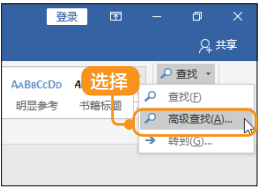
2 快速定位
弹出【查找和替换】对话框,选择【定位】选项卡,在【定位目标】列表中可选择定位目标,在右侧的文本框中输入对应的目标,单击【定位】按钮即可快速定位(见下图) 。
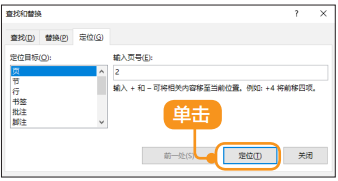
© 2025 Copyright: kuaikuaixuan.com
京ICP备14015652号-3
网址导航